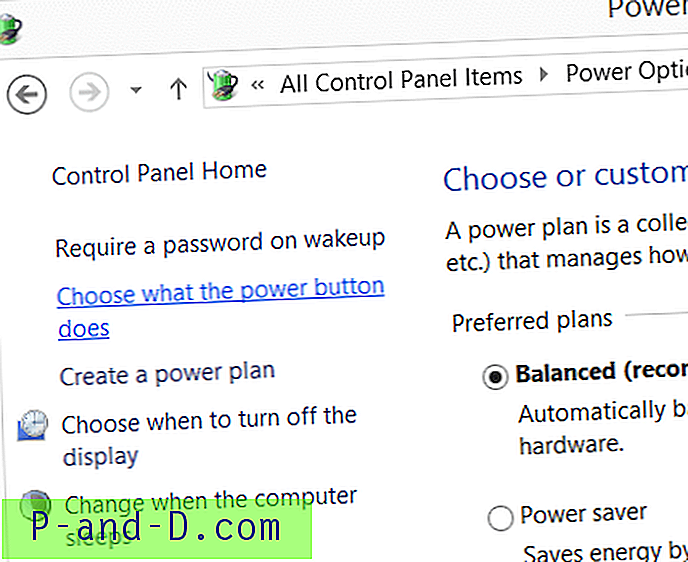Jag fick veta om att snurra ner enheter efter att ha stannat i Vista & Windows 7 medan jag granskade changelog för USB Safely Remove 4.4. I grund och botten vad USB Safely Remove förklarade i sin blogg om detta är när du matar ut en enhet, till exempel en USB-flashenhet i Windows XP, kommer lysdioden att stängas av. Men i Windows Vista och Windows 7 är LED-lampan fortfarande tänd även efter att de har tagits bort dem från Säker borttagning av hårdvara. Det kommer inte att vara ett problem om det är en USB-flashenhet eftersom den inte har några rörliga delar men det kan vara oroande när det gäller en extern mekanisk hårddisk som kräver att huvuden parkerar för att undvika att skada hårddisken som kommer att leda till dataförluster.
Börja från USB Safely Ta bort 4.4 och den har en funktion för att stänga av enheten efter att enheten har stannat genom att bara aktivera den i alternativen. För personer som lyckades få en gratis licens för USB Safely Remove 4.7 som jag har lagt ut den igår, slår jag på att du skulle ha aktiverat det här alternativet under den första körningen av programvaran för säkerhetsåtgärder. Men för personer som missade giveawayen, eller som vill använda det här alternativet UTAN att installera USB-programvara på ett säkert sätt, kan du här aktivera säkerhetsfunktionen manuellt. Avstängning av USB-porten när den säkert tas bort USB-enhetsfunktionen i Windows Vista eller Windows 7 förlitar sig inte på USB på ett säkert sätt bort eftersom det kan aktiveras från ett registervärde. Jag fick veta om detta genom att stänga av alternativet sedan av medan jag spårar register- och filändringar. I själva verket är detta till och med dokumenterat i Microsoft Knowledge Base (KB) artikel ID 2401954.
Här är stegen för att aktivera avstängning av USB-porten efter att den har tagits bort på ett säkert sätt.
1. Klicka på Start, klicka på Kör, skriv regedit i rutan Öppna och klicka sedan på OK.
2. Leta upp och klicka sedan på följande undernyckel i registret:
HKEY_LOCAL_MACHINE \ SYSTEM \ CurrentControlSet \ Services \ USBHUB
3. På Redigera-menyn pekar du på Nytt och klickar sedan på Nyckel.
4. Skriv HubG för namnet på den nya tangenten och tryck sedan på ENTER.
5. På Redigera-menyn pekar du på Nytt och klickar sedan på DWORD (32-bitars) värde.
6. Skriv DisableOnSoftRemove för namnet på DWORD-värdet och tryck sedan på ENTER.
7. Högerklicka på DisableOnSoftRemove och klicka sedan på Ändra.
8. Skriv 1 i rutan Värdedata och klicka sedan på OK.
9. Avsluta registerredigeraren och starta om datorn för att ändringen ska träda i kraft.

Om de nio stegen ovan är för förvirrande kan du bara ladda ner den här registerfilen och köra den som automatiskt smälter den till ditt Windows-register.
Även om detta är dokumenterat i Microsoft KB men det anges som "FAST PUBLISH" -artikel. Jag aktiverade DisableOnSoftRemove-värdet på min testdator och startade om det. Sedan försökte jag ansluta en extern Maxtor-hårddisk, inaktiverade den genom Windows 7 Safely Remove Hardware men LED-lampan är fortfarande tänd som antas vara avstängd enligt USB-programmet Safely Remove Software ...
För att testa detta ytterligare, har jag installerat en USB-paket-snifferprogramvara som heter HHD Software Device Monitoring Studio 6.22 och den hittade inga paket som skickades / mottogs till den externa Maxtor-hårddisken efter att ha tagit bort den externa hårddisken från Safely Remove Hardware. Oavsett vad, jag kommer att ha det här alternativet aktiverat i mitt Windows 7-system bara för att vara på den säkra sidan.